Převádějte, upravujte a komprimujte videa/audia ve více než 1000 formátech ve vysoké kvalitě.
Jak odstranit zvuk z videa na Windows/Mac/Android/iPhone
Nádherná videa s hlučným zvukem na pozadí jsou frustrující, když je chcete zveřejnit. Zvažte odstranění zvuku z videa, než jej budete sdílet na sociálních sítích, prezentovat ho ve třídě nebo jej odeslat ostatním. Následující části vám ukážou čtyři nejlepší způsoby, jak odstranit zvuk z vašich videí a přidat požadovanou hudbu na pozadí nebo post-dabing na zařízeních Windows, Mac, iPhone a Android. Odstraňte zvuk z videa během několika minut!
Seznam průvodců
Část 1: Nejjednodušší způsob, jak ztlumit/odebrat zvuk z videa na Windows/Mac Část 2: Jak odstranit zvuk z videa prostřednictvím Premiere Pro Část 3: Podrobné kroky k odstranění zvuku z videa na Android/iPhone Část 4: Nejčastější dotazy o tom, jak odstranit zvukovou stopu z videíČást 1: Nejjednodušší způsob, jak ztlumit/odebrat zvuk z videa na Windows/Mac
Hledáte přímočarý editor, který nabízí ultra vysokou rychlost pro odstranění zvuku z videa? To je 4Easysoft Total Video Converter! Tento program dokáže převést video a audio soubory do více než 600 formátů, jako jsou MP4, MKV, AVI a tak dále. Poskytuje také mnoho předvoleb pro zařízení Android a iOS. Kromě toho si můžete vybrat různé šablony a motivy pro různé příležitosti a události. A kromě konverze umožňuje uživatelům vytvářet přizpůsobený GIF pomocí vašich videí a obrázků, poskytuje smyčkovou animaci, více funkcí pro úpravy atd.

Technologie AI odstraňují zbytečný šum videa, díky čemuž je vaše video čistší a dobře slyšet.
Má funkci Volume Booster, která vám umožní zvýšit audio a hudební soubor.
Nabízí vysoké rozlišení, včetně 1080P a 4K, pro získání vynikající kvality videa.
Můžete si ponechat původní zvukovou stopu nebo přidat hudbu ze souborů v počítači.
100% Secure
100% Secure
Krok 1Stáhněte a nainstalujte 4Easysoft Total Video Convertera poté jej spusťte v počítači, abyste odstranili zvuk z videí. Po spuštění programu vyberte MV z výše uvedeného menu. Klikněte Přidat pro otevření videoklipů v programu. Přehrávaný soubor můžete vidět v pravé části. Klikněte Vepředu/vzadunebo je přetáhněte myší, abyste uspořádali pořadí souborů dole.

Krok 2Klikněte Upravit nebo Oříznout pro úpravu celého videa. Můžete je také upravovat jeden po druhém, otáčet a klipovat video a přidávat efekty, filtry, vodoznaky, titulky a tak dále.

Krok 3Poté kliknutím vyberte vhodný motiv pro video Téma v levém horním rohu a poté procházením vyberte preferovaný motiv. V pravé části programu si můžete prohlédnout vybraný motiv.

Krok 4Chcete-li nastavit název a zvukovou stopu, klepněte na Nastavení ikonu vedle motivu. Zadejte text a upravte písmo a barvu kliknutím na tlačítka vedle nich. Poté můžete odstranit zvuk z videa.

Rozhodněte se, zda ano Zachovejte původní zvukovou stopu nebo přidat Hudba v pozadí pro zvukové stopy. Upravte hlasitost a dobu zpoždění zvuku a přidejte efekt zeslabení/zatmívání. Můžete také zkontrolovat Přehrávání ve smyčce zaškrtávací políčko pro opakování hudby.

Krok 5Vyberte výstupní formát kliknutím Vývozní z nabídky výše vedle položky Nastavení a poté klikněte na rozbalovací nabídku Formát volba. V této části můžete nastavit další nastavení, jako je Rozlišení, Kvalita a Snímková frekvence. Klikněte Spusťte export aby bylo vaše video hotové.

Část 2: Jak odstranit zvuk z videa prostřednictvím Premiere Pro
Dnes je k dispozici několik editačních nástrojů pro odstranění zvuku z videa, jedním z nich je Adobe Premiere Pro. Jedná se o profesionální program pro úpravu videa, který nabízí mnoho pokročilých funkcí. Umožňuje uživatelům odstranit zvuk z videa. Pokud jej však ještě nepoužíváte a rozhodli jste se jej použít k odstranění zvuku, nedoporučuje se to. Pro ztlumení nebo odstranění zvuku z videí nemusíte hledat profesionální editační program. Zde je však podrobný průvodce odstraněním zvuku z videa pomocí Adobe Premiere Pro.
Krok 1Vytvořte nový projekt kliknutím na Soubor pak Nový. Chcete-li otevřít video, které chcete odstranit šum, klikněte Soubor, pak Import.
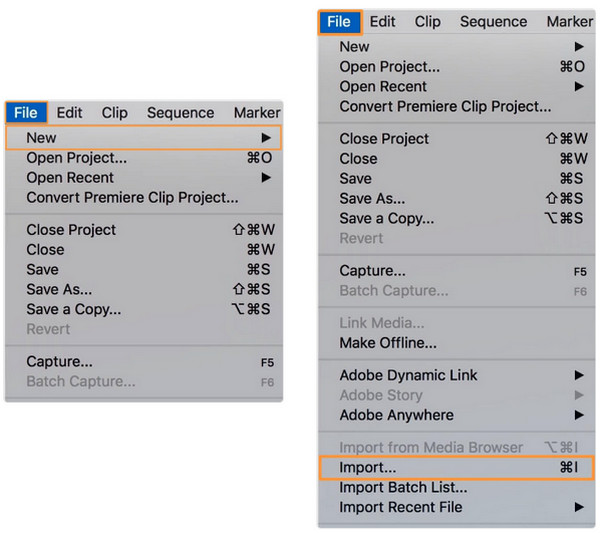
Krok 2Přetáhněte video a pusťte jej z Projekt sekce do Časová osa. Poté klikněte na videoklip na časové ose.
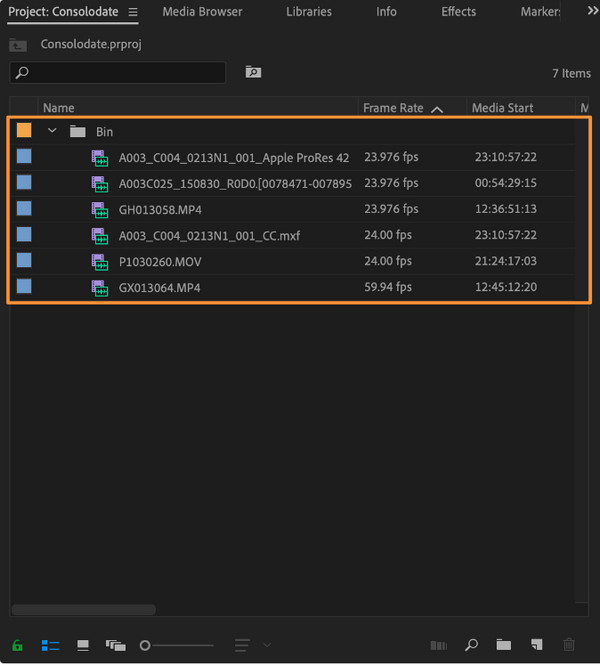
Krok 3Existují dva způsoby, jak odstranit zvuk z videa. Oddělte zvuk od videa kliknutím pravým tlačítkem na video a následným výběrem Odpojit z rozbalovací nabídky. Chcete-li odstranit zvuk, můžete kliknout na zvukovou vrstvu, poté kliknout na klávesu delete, kliknout pravým tlačítkem na nepropojenou zvukovou vrstvu a vybrat Průhledná z rozbalovací nabídky.
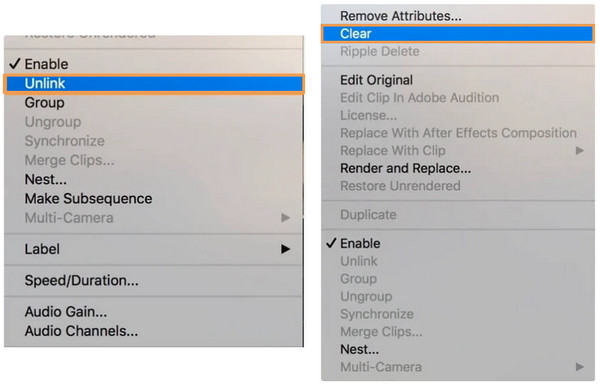
Část 3: Podrobné kroky k odstranění zvuku z videa na Android/iPhone
Pokud existují programy, které mohou pomoci odstranit zvuk z videa na Windows PC a Mac, existují také aplikace dostupné na vašich zařízeních iOS a Android. Většina uživatelů Androidu používá Fotky Google k zálohování fotek a videí, ale věděli jste, že nabízí také možnost úprav? Mezitím je pro uživatele iPhone iMovie skvělou volbou pro úpravu videí, protože jde o jednoduchý nástroj pro úpravy, který je kompatibilní s většinou video formátů. Takže, pokud jste připraveni, zde je přesně návod, jak odstranit zvuk z videa pomocí Fotek Google pro Android a iMovie pro iPhone.
1. Jak odebrat zvuk z videa ve Fotkách Google pro Android
Jak bylo uvedeno výše, Fotky Google jsou místem, kam zálohujete videa a obrázky vytvořené společností Google. Ale pokud se podíváte trochu hlouběji, můžete objevit jeho editační nástroj, který vám umožní oříznout, přidat filtry a odstranit zvuk z videa. Kromě Fotek Google si můžete také stáhnout aplikace třetích stran pro odstranění zvuku z videa, ale s největší pravděpodobností do vašeho videa přidají vodoznaky. Pro jednoduchou a přátelskou úpravu přejděte do Fotek Google.
Krok 1Jít do Fotky Google na zařízení Android a poté vyhledejte video, které chcete upravit.
Krok 2Klikněte na Upravit možnost níže. Na levé straně obrazovky můžete vidět Hlasitost ikona. Klepnutím na něj deaktivujete zvuk.
Krok 3Uložte změny. Nyní víte, jak odstranit zvuk z videa pomocí Fotek Google.
2. Jak odebrat zvuk z videa na iMovie pro iPhone
iMovie je jednoduchý editační program vyvinutý společností Apple pro uživatele iOS. Bezplatný program pro úpravu videa, který nabízí různé video efekty, poskytuje korekci barev a stabilizaci obrazu. Pokud používáte iPhone, iPad nebo Mac, bylo by pro vás snadné upravovat videa. I když nemáte mnoho zkušeností s úpravami, můžete se také spolehnout na iMovie při realizaci svého projektu a nechat iMovie kouzlit.
Krok 1Otevři iMovie aplikaci na vašem iPhone, nebo pokud ji nemáte, stáhněte si ji. Aplikace vyžaduje iOS 11.4 nebo nejnovější verze. Klikněte na Plus podepsat pro zahájení nového projektu.
Krok 2Klikněte Média a vyberte si video ze svého Fotoaparát Roll. Vyberte svůj videoklip na časové ose a klikněte na Hlasitost ikonu níže a zmenšete ji na 0.
Krok 3Uložte změny. Zvuk z vašeho videa byl odstraněn!
Část 4: Nejčastější dotazy o tom, jak odstranit zvukovou stopu z videí
-
Jak odstranit zvuk z videa pomocí VLC?
Otevřete VLC Media Player, klikněte Média z výše uvedeného menu Převést/Uložit. Kliknutím vyberte video, které chcete upravit Přidata poté na tlačítko Převést/Uložit. Klikněte na ikonu klíče, která se zobrazí vedle rozbalovací nabídky Profil. Otevře se okno Úprava profilu, v nabídce klikněte na Zvukový kodek a ujistěte se, že políčko Zvuk není zaškrtnuté. Přidejte název projektu, vyberte cíl souboru a klikněte na Start.
-
Mohu použít Canva k odstranění zvuku z videa?
Kromě toho, že je to slavný grafický a webdesignový program, můžete Canva použít také pro střih videa. Chcete-li odstranit zvuk z videa, klikněte po nahrání videa na Canva na tlačítko Hlasitost v levém horním rohu. Nastavte hlasitost na 0. Nyní můžete přidat novou hudební skladbu.
-
Ničí odstranění zvukových stop z videí kvalitu videa?
Proces odstranění zvuku neovlivňuje kvalitu videa. Původní video s kvalitou zvuku bude stejné i bez zvuku. To proto, že video a zvuk jsou dvě samostatné části.
Závěr
To je vše pro odstranění zvuku z videa. Pokud je v prvním pořízeném videu zbytečný šum, nemusíte video pořizovat znovu, protože víte, jak z videa odstranit zvuk. Zapamatujte si diskutované metody, takže už nebudete hledat řešení, jak zvuk odstranit nebo ztlumit. Pokud chcete ze svého videa odstranit šum na pozadí, 4Easysoft Total Video Converter je nejlepší volbou. Kromě toho, že jde o konvertor, vám může pomoci odstranit z videa hluk podobný nečistotám a učinit jej čistším a příjemným na poslech. Užijte si své video bez nežádoucího šumu nebo zvuku s tímto programem.
100% Secure
100% Secure


